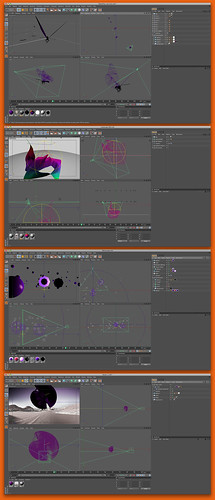Uma das várias áreas em que um artista 3d pode trabalhar é o chamado broadcast design, que para alguns é chamado de motion design. Esses são aqueles gráficos que vemos em transmissões de TV, que misturam de maneira muito explicita elementos de animação 3d com o material 2d. O Adobe After Effects é uma ferramenta 2.5D usada para criar esse tipo de gráfico, pois ele permite criar e editar gráficos e animações com coordenadas no eixo Z, mas não permite trabalhar com modelagem 3D.
Quem precisar usar material criado totalmente em 3D, para mesclar e trabalhar com softwares de composição como o After Effects, precisa conhecer alguns pequenos truques para realizar a integração sem maiores problemas. Lembro que nas minhas aulas sobre After Effects, sempre tentava fazer a integração com material criado com o Blender 3D e 3ds Max, mas isso já faz um bom tempo.
Nessas mesmas aulas, eu passava vários links e materiais de apoio para os alunos, alguns deles já nem estão mais online. Mas, um desses tutoriais que mostra a integração entre o Cinema 4D da Maxon e o Adobe After Effects, para trabalhar com Broadcast design ainda está online. O tutorial é de 2006, mas com ele é possível compreender o processo completo de integração.
Nesse caso, o tutorial ensina a usar um fantástico plugin para o Cinema 4D, que prepara a cena 3d para ser trabalhada diretamente no After Effects. O que acontece é o seguinte, se não for usada nenhum plugin ou artifício para exportar o material, será necessário renderizar um arquivo de vídeo para cada objeto ou elemento do Cinema 4D. Assim será possível simular as camadas dos objetos no After Effects.
O plugin do Cinema 4D, já faz tudo isso usando um artifício chamado de Object Buffer. Com as configurações recomendadas no tutorial, o Cinema 4D exporta os vídeos de uma vez só, criando inclusive um arquivo de composição do After Effects, pronto para ser trabalhado.
Se você trabalha com Cinema 4D, o plugin acompanha o software, não sendo necessário fazer nenhum download extra.
O resultado do tutorial pode ser assistido nos links disponíveis na parte superior do artigo.